Содержание
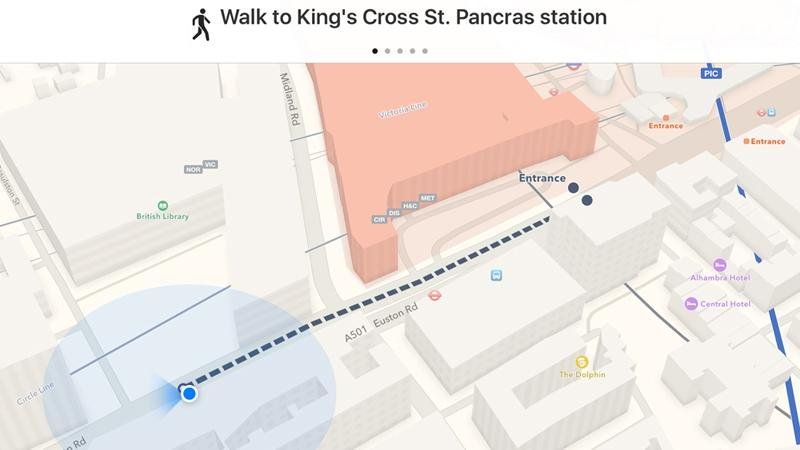
Наконец, Apple добавила направления общественного транспорта в свое приложение «Карты» или, по крайней мере, сообщила, что добавит эту функцию, когда iOS 9 выйдет в сентябре.
(На момент написания статьи новая функция доступна только при загрузке предварительной версии бета-версии iOS 9, которую мы используем в этом руководстве. Некоторые графические элементы могли быть изменены к моменту выхода официальной финальной версии iOS 9 выйдет — он должен появиться в среду 16 сентября — но мы были бы очень удивлены, если бы способ работы функции существенно изменился.)
Планирование маршрута, включающего общественный транспорт, очень просто. Вот как использовать маршруты общественного транспорта в iOS 9 Maps.
Читать дальше: Apple Maps vs обзор Google Maps сравнения | Apple Maps не работает?
Как пользоваться общественным транспортом в iOS 9 Maps
Откройте приложение «Карты» и коснитесь поля поиска в верхней части экрана. (Вы заметите, что здесь были добавлены некоторые дополнительные значки, позволяющие отфильтровывать близлежащие предметы, представляющие интерес для здоровья, путешествий, питания, магазинов и других категорий, а также подкатегорий, таких как стоматология, пекарни, отели и т. Д. .)
Введите пункт назначения, в который вы хотите отправиться, например (в данном случае) «Музей естествознания». Вы можете ввести имя пункта назначения, если это уместно — в этом случае Карты предложат потенциальные пункты назначения, а вы — его адрес или просто почтовый индекс.
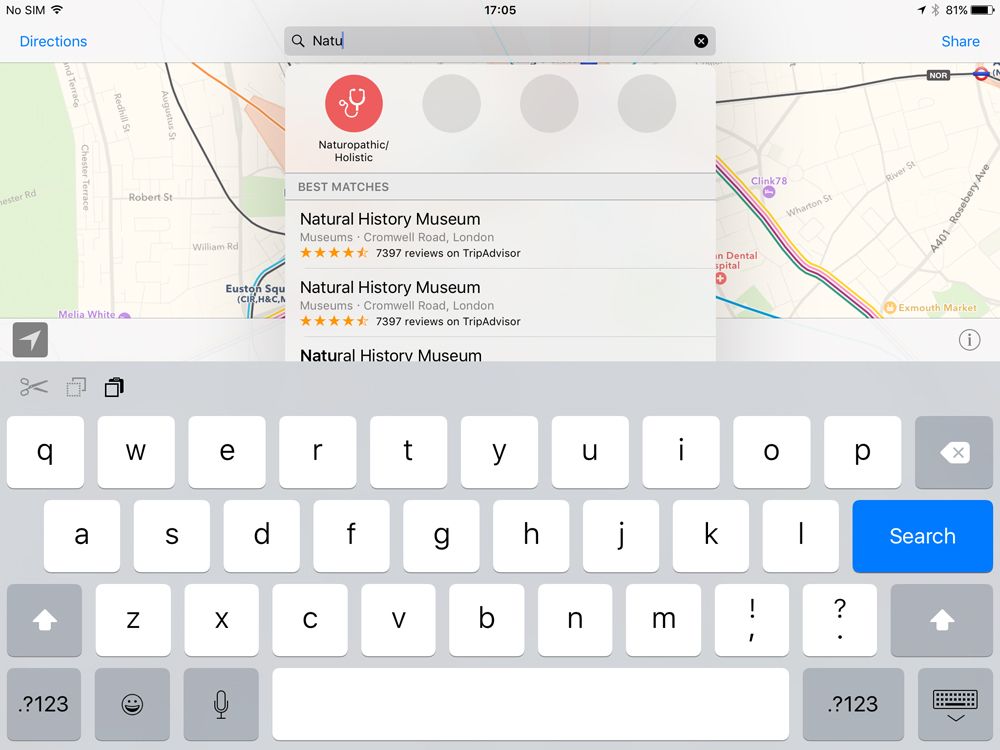
Поскольку Карты предлагают правильный пункт назначения, мы коснемся предпочтительного варианта — в этом случае, слегка ошибочно, Карты предлагают нам один и тот же музей дважды в списке параметров: всегда ожидайте ошибок и сбоев в бета-версии программного обеспечения — и Карты переходят к расположение музея естествознания.
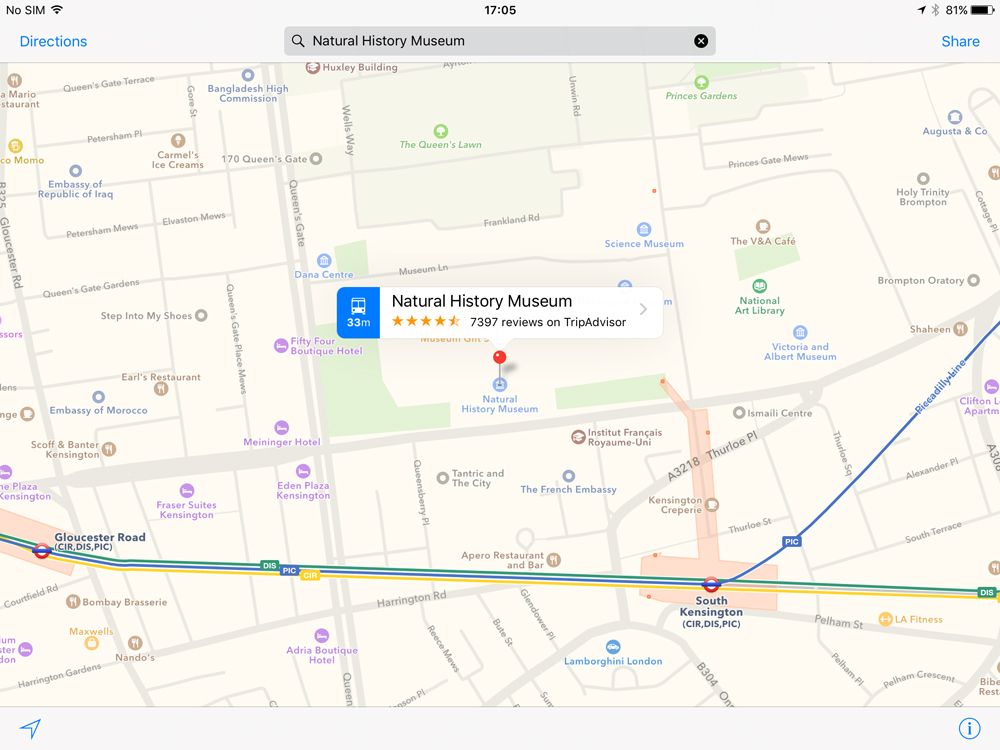
На булавке есть значок поезда (или, возможно, трамвая?) Слева со временем внизу. Это означает маршрут общественного транспорта от того места, где вы сейчас находитесь, до места, которое вы искали, и — довольно очевидно — сколько времени займет, если вы уедете сейчас. Нажмите на значок, и Карты покажут вам этот маршрут более подробно.
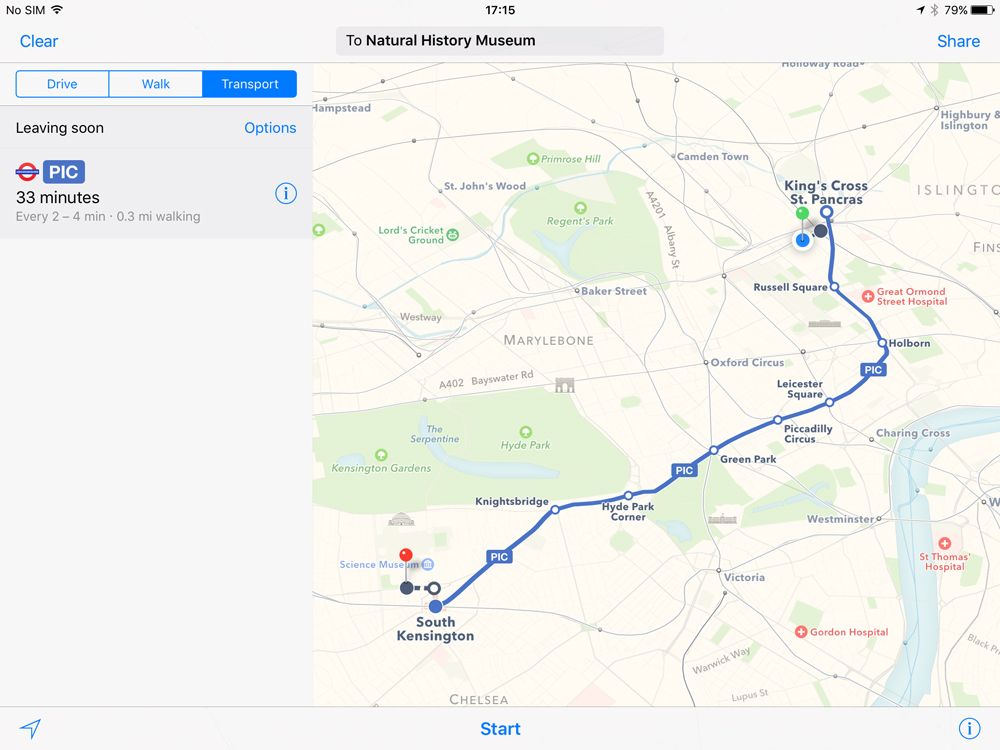
Наш путь к музею довольно прост: просто сядьте на линию Пикадилли. Как это выглядит, если мы просим о чем-то немного более сложном — скажем, о путешествии на Тутинг Лидо?
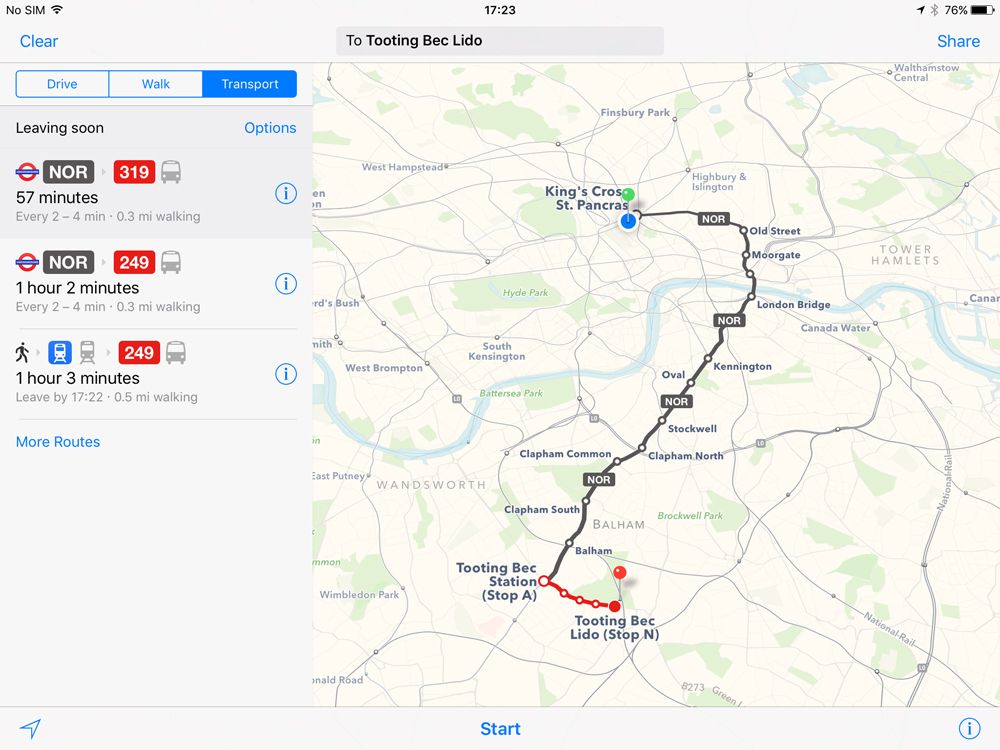
С одной стороны, этот маршрут будет включать изменение линий в некоторой точке, и вы можете увидеть сегменты маршрута с цветовой кодировкой, четко обозначенные на карте. Но из-за этой дополнительной сложности, Карты признают, что есть несколько маршрутов, которые вы можете выбрать. По умолчанию это самый быстрый маршрут выше (Северная линия до Tooting Bec, затем перейдите на автобус 319), но вы можете нажать на один из альтернативных маршрутов, чтобы увидеть тот, который отображается на карте.
После того, как вы выбрали свой маршрут, нажмите «Старт» внизу, чтобы начать путешествие и получить указания по ходу движения; В качестве альтернативы вы можете нажать строчную букву i в нижнем правом углу, чтобы переключаться между 2D и 3D отображением и сообщать о любых проблемах, с которыми вы столкнулись.
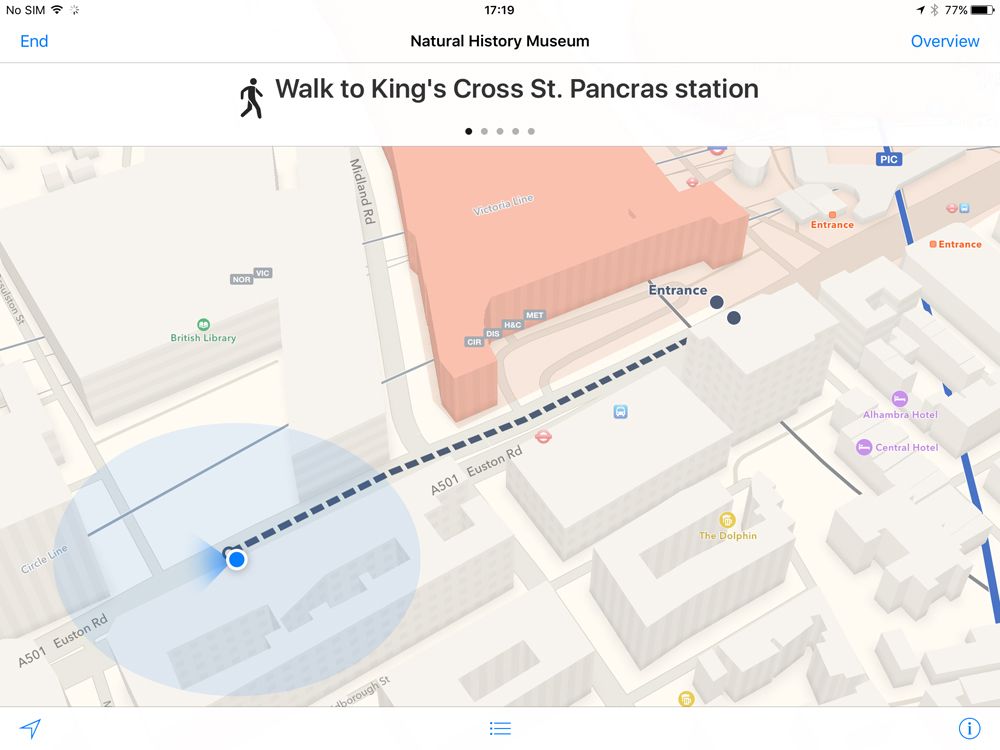
Как только вы начнете, вы можете нажать на значок с тремя линиями в нижней центральной части экрана, чтобы увидеть шаги, которые пройдут с вами Карты. Как вы поймете, количество шагов, как правило, будет меньше, чем для маршрута вождения; вместо «налево сюда, затем третий направо, затем пройдите 4 мили, затем сверните налево на перекрестке с круговым движением», Apple Maps просто поможет вам сесть на нужные автобусы и поезда.
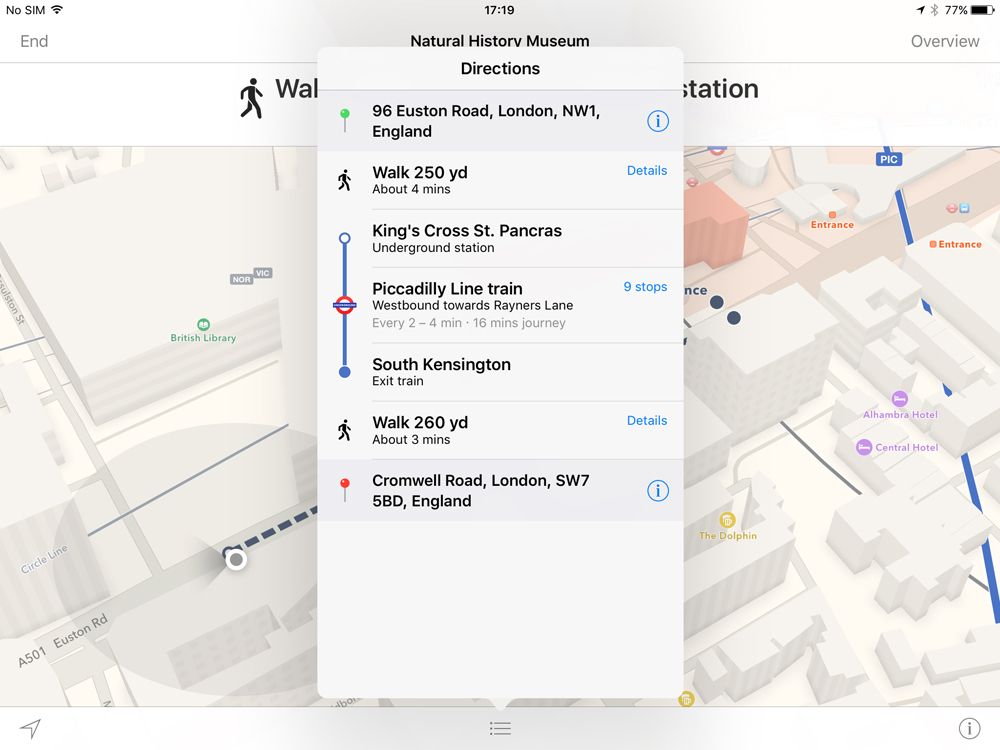
При планировании маршрута с использованием пробирки также следует учитывать, что ваше устройство может потерять ориентацию вскоре после того, как вы уйдете в подполье.
Если вы предпочитаете ехать или идти пешком, чем сесть на метро, то, между прочим, нажмите значок трамвая / поезда, а затем на вкладке «Направления» слева выберите «Вождение» или «Прогулка». В будущих поисках вы можете обнаружить, что значок по умолчанию, предлагаемый рядом с искомым пунктом назначения, является автомобилем или пешеходом.
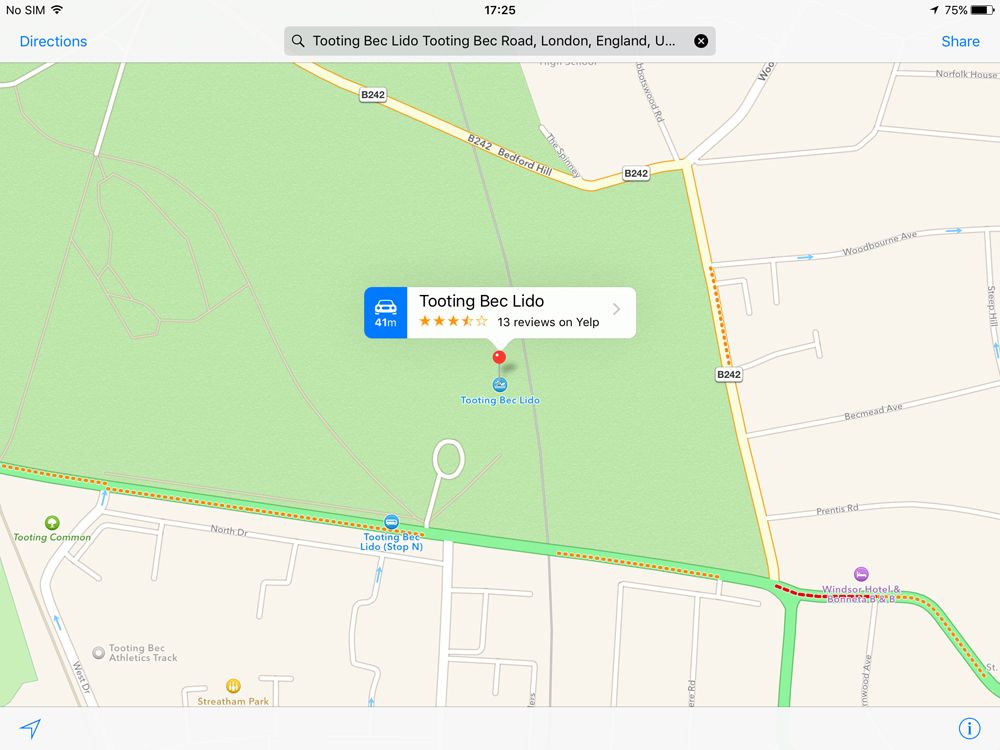
Как использовать Карты в iOS
Если вы не знакомы с Картами в iOS, потому что вы застряли в Google Картах с момента запуска или приложения Apple Maps (и последовавшего фиаско). Вот как использовать Apple Maps на вашем iPhone (или iPad).
Когда вы открываете его, Apple Maps в iOS показывает ваше текущее местоположение с пульсирующей синей точкой. Если вы этого не видите, нажмите стрелку в синем квадрате в левом нижнем углу экрана.
Вы можете увидеть 3D-карту (если она там есть) или переключиться в гибридный или спутниковый режим, нажав кнопку i справа от кнопки. Здесь вы также можете выбрать следующие параметры: «Удалить контакт», «Сообщить о проблеме» и «Показать / скрыть трафик».
Вы также можете поделиться местоположением (используя сообщения, электронную почту, Twitter, Facebook или AirDrop), добавить закладку или отправить указания на другой iPhone или iPad (или даже Mac) через AirDrop. Просто нажмите значок «Поделиться» в правом верхнем углу. Здесь также вы можете добавить Избранное.
Чтобы узнать, откуда вы находитесь, нажмите на поле поиска в верхней части экрана и введите адрес или почтовый индекс или выберите «Избранное». Затем нажмите на вкладку, которая появляется над местоположением, и прокрутите вниз, пока не увидите Направления сюда или Направления отсюда.
Приложение «Карты» автоматически выберет ваше текущее местоположение в качестве начальной позиции (но вы можете изменить его, если хотите, просто нажав на эту вкладку и введя другой адрес. Конечным местоположением будет местоположение, которое вы только что выбрали. Нажмите «Маршрут».
Маршрут по умолчанию будет Движение, кроме того, в настоящее время есть также опция для Прогулки. Из iOS 9 Transit (например, поезда и автобусы) следует присоединиться к опциям здесь, по крайней мере, если вы находитесь в Лондоне — подробнее об этом выше.
Вы получите приблизительное представление о том, сколько времени потребуется, чтобы проехать по маршруту, вы увидите красные точки, где есть значительные объемы трафика, и желтые точки, где движение просто медленное. Вы получите несколько маршрутов — всего три — на выбор, и вы можете выбрать тот, который вам нравится (или тот, который показывает, что он занимает наименьшее количество времени).
Опрос Macworld: Обновите ли вы до iOS 9?
Вот и все для этого урока, но что вы думаете о iOS 9 до сих пор? Вы достаточно впечатлены бета-версией, что планируете установить полную версию, когда она выйдет в сентябре?
Скажи свое мнение в нашем опросе:





